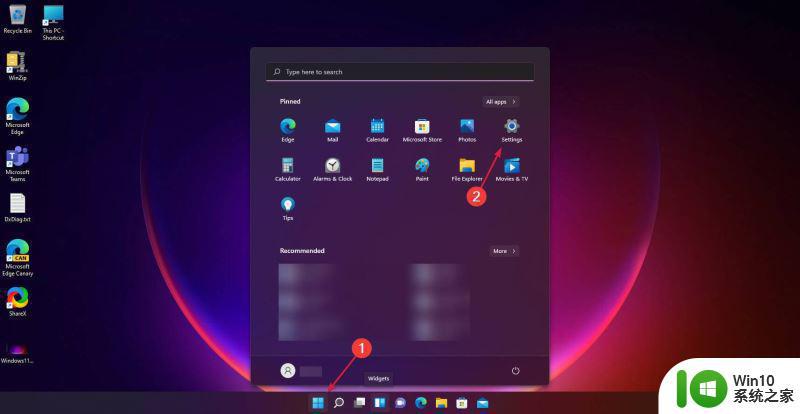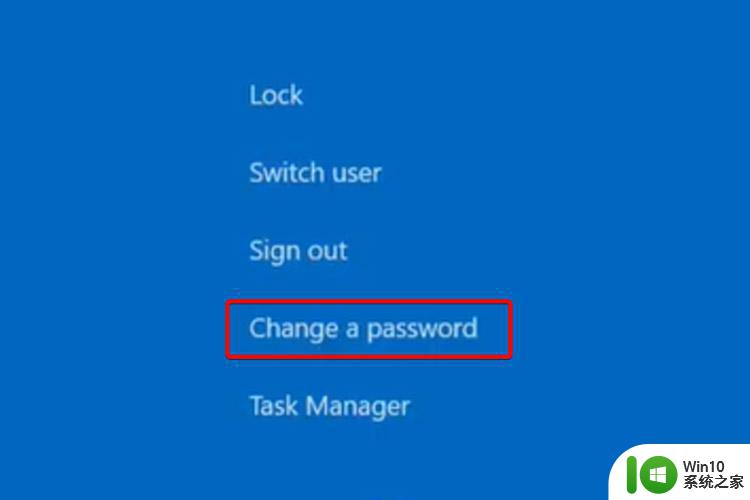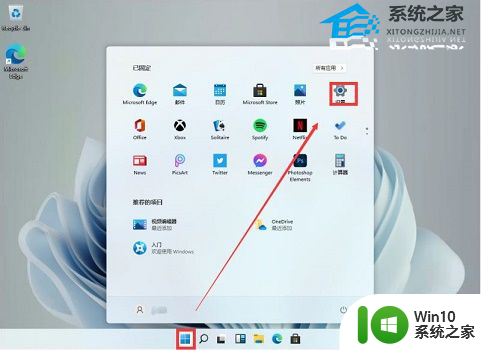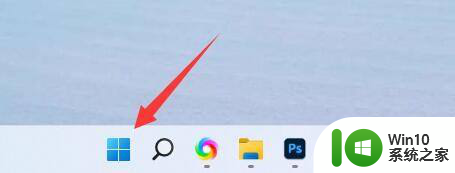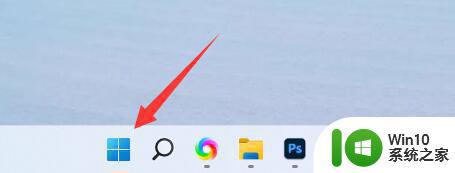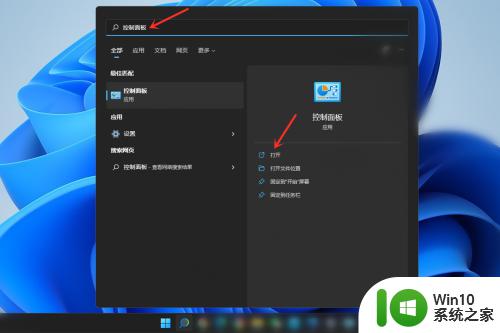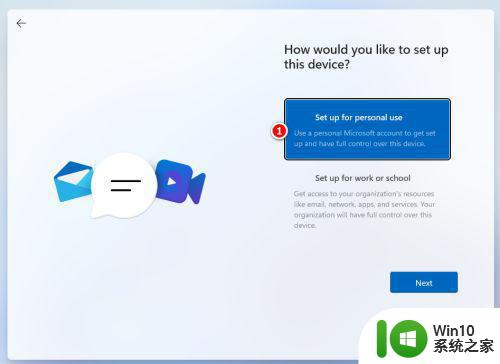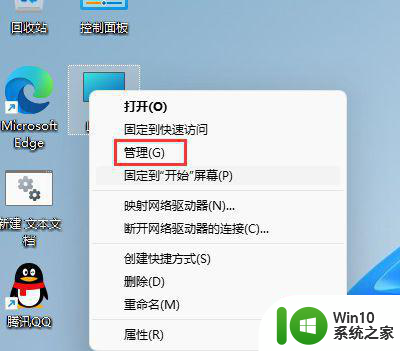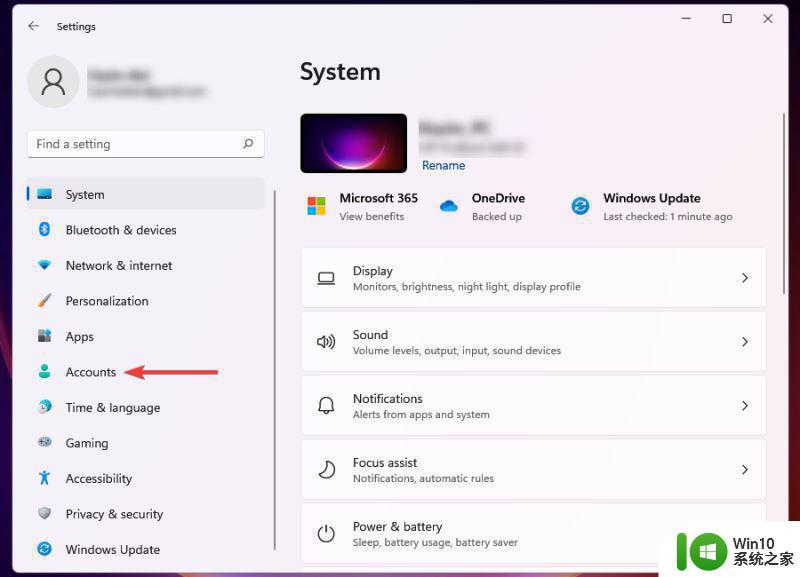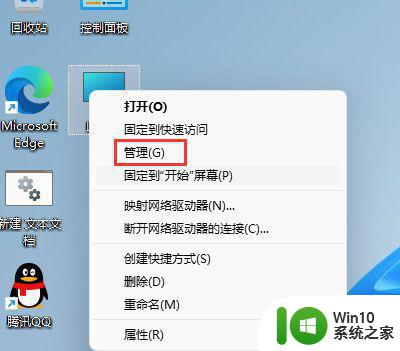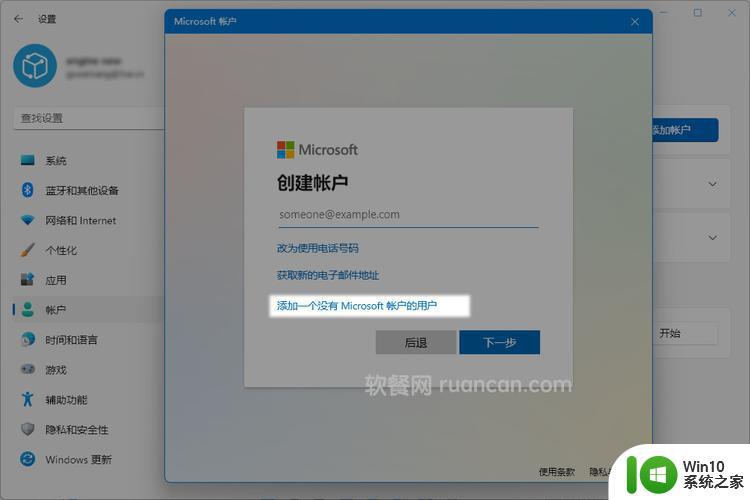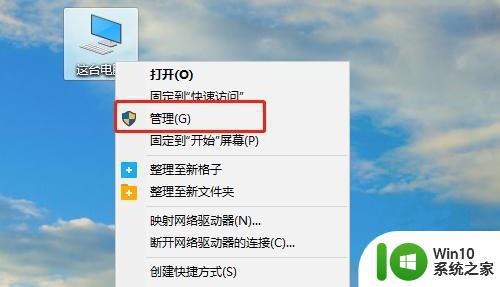如何删除win11本地账户 win11删除本地账户步骤
更新时间:2024-07-06 14:46:57作者:xiaoliu
在使用Windows 11操作系统时,有时候我们需要删除本地账户以确保系统安全和稳定,删除本地账户并不复杂,只需按照一些简单的步骤即可完成。接下来我们将介绍如何删除Win11本地账户的详细步骤,让您轻松掌握。
操作方法:
1.第一步,点击底部任务栏的“开始菜单”
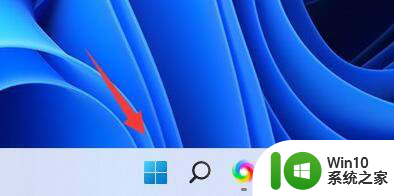
2.第二步,打开其中的“设置”选项。
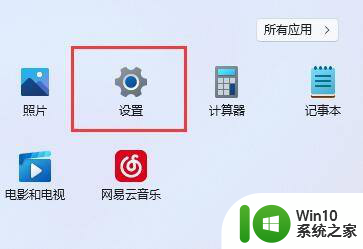
3.第三步,点击左边栏中的“账户”选项。
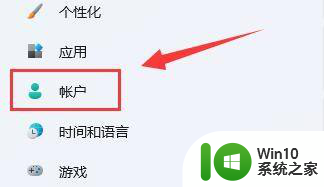
4.第四步,展开其他用户下的本地账户,点击“删除”
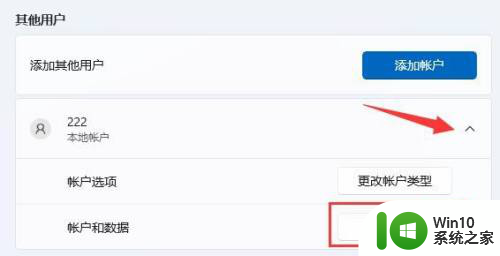
5.第五步,在弹出窗口中点击“删除账户和数据”就可以删除本地账户了。
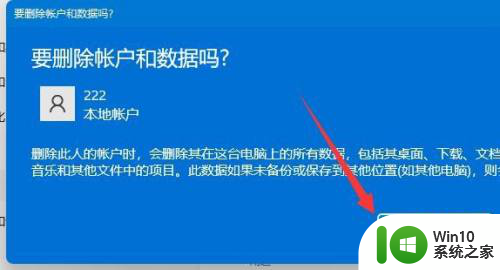
以上就是如何删除win11本地账户的全部内容,如果您需要,可以按照这些步骤进行操作,希望对大家有所帮助。